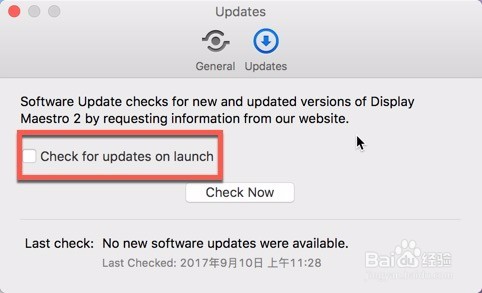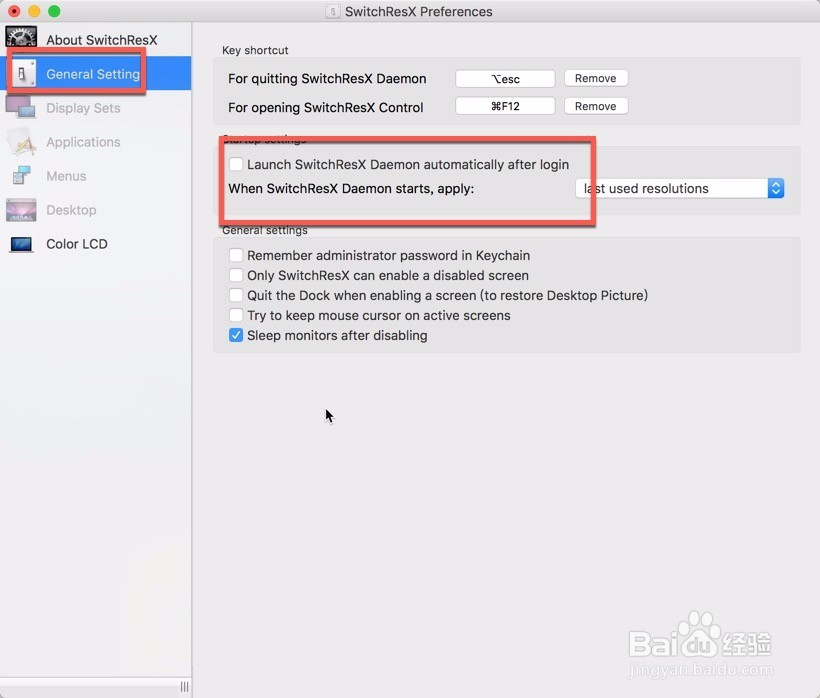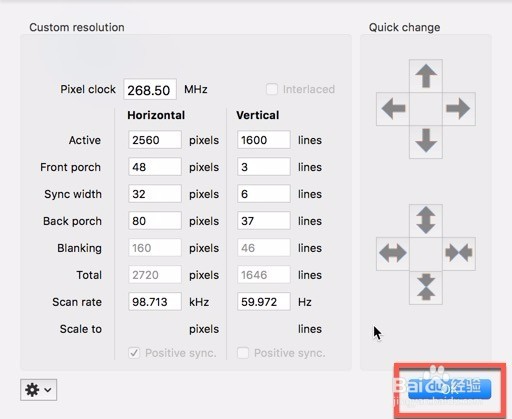MacBook macOS怎样开启自定义HiDPI高分辨率教程
1、方法一,安装Display Maestro后打开软件会在菜单栏有图标,点击这个图标选择LCD这里,勾选对应的分辨率即可瞬间改变当前屏幕分辨率。
2、设置软件开机启动,首先进入软件平孰胨噤偏好设置,或者在软件界面按cmmand+,,在图一眼睛这里把勾去掉。去掉软件自动更新,点击update选项,把勾去去掉就可以了。这么做是为了更好地使用软件。
3、方法二,安装switchresx,然后打开系统偏好设置,点开switchresx 。
4、点击左侧面板第二选项通用设置,把右边这里面板勾上,开机启动。这样子设置后分辨率就会固定成为自己设置的。
5、更改分辨率,点击LCD选项,然后选择右侧中间的选项,会看到许多的分辨率,点击分辨率前面的圆圈就可以瞬间更改分辨率。
6、此外还可以双击分辨率设置具体像素时钟等参数。
声明:本网站引用、摘录或转载内容仅供网站访问者交流或参考,不代表本站立场,如存在版权或非法内容,请联系站长删除,联系邮箱:site.kefu@qq.com。
阅读量:60
阅读量:74
阅读量:24
阅读量:55
阅读量:36